
Нарисувах 18 известни роботи Chato.ps на (един от продуктите на нашата фирма), както и много хора са ме питат как да се направи една илюстрация на скица, не е трудно? Всъщност, не наистина, но по-скоро една много проста и бърза. В този урок ще ви покажа всичко.
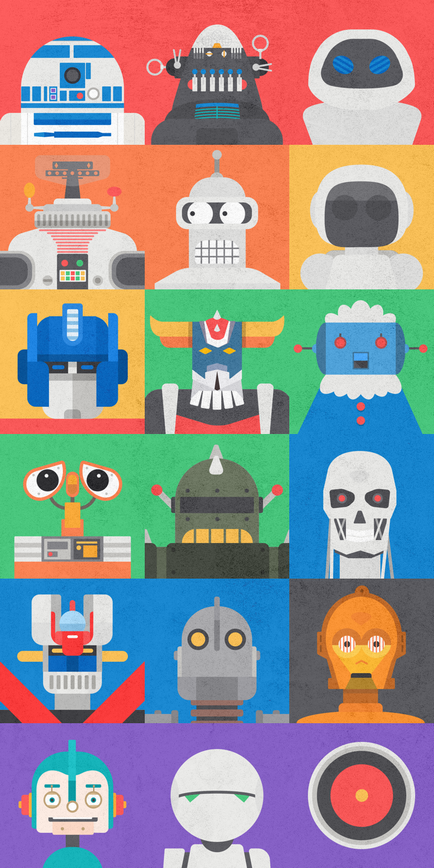
Така че, направи илюстрация на скицата
Трябва само да използвате инструмента писалка (Pen), за да добавите няколко векторни точки, за да персонализирате и криви. И не е нужно да използвате мишката, за да бродят Скица меню, за да намерите всички необходими функции, тъй като 98% от тези функции се контролират чрез клавишни комбинации.
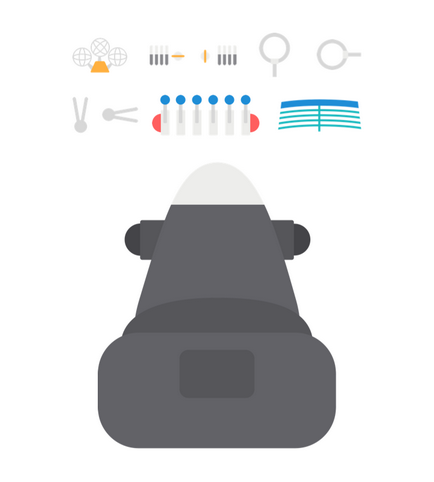
Аз се раздели на няколко части на робота, след създаването им просто трябва правилно да поставите всички парчета, както и всичко останало.

Тук е моят инструкции стъпка по стъпка:
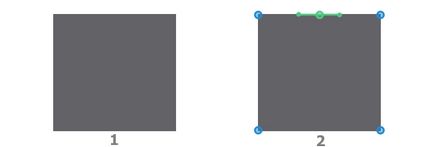
- Натиснете R и задръжте SHIFT. да се създаде нов правоъгълник.
Б. да се скрие границата. - ENTER - превключване в режим на редактиране
Задръжте CMD. да се постави дръжката на последния кръг.
Вие като че ли да се отбележи в средата, кликнете върху него, за да добавите средата.
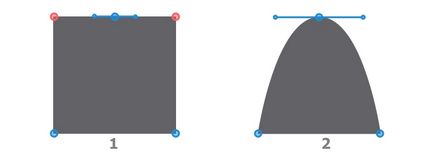
- Изберете най-добрите 2 точки.
Натиснете DELETE. за да ги премахнете. - Задръжте натиснат клавиша SHIFT и щракнете върху точката на контрол, за да го удължи.
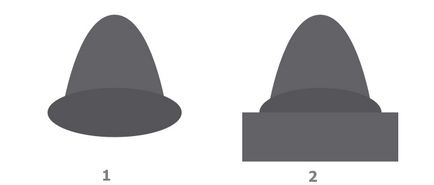
- Кликнете О. да начертайте елипса.
Промяна на цвета и размера. - Р. Кликнете, за да очертаете правоъгълник.
Промяна на цвета и размера.
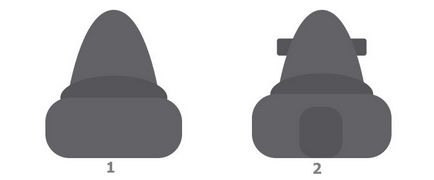
- Добави радиус ъгли.
- CMD + D копирате правоъгълник.
Промяна на цвета, размера и радиуса.
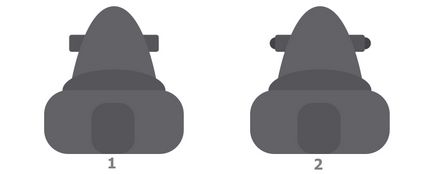
- CMD + D копирате правоъгълник.
Промяна на цвета, размера и радиуса.
ОПЦИЯ + CMD + НАДОЛУ го върна. - За създаване на овал.
Промяна на цвета и размера.
ОПЦИЯ + CMD + НАДОЛУ го върна.
CMD + D копирате овал.
SHIFT + правилният ход надясно.
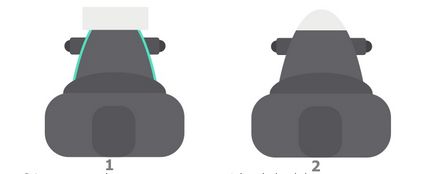
- R създадете правоъгълник.
Промяна на цвета и размера.
Изберете го, заедно с фигурата на главата.
CMD + G им група. - Изберете формата на главата.
CONTROL + CMD + M, за да го използвате като маска.
ОПЦИЯ + CMD + НАДОЛУ го върна.
- Избери всички.
F, за да скриете запълване.
Увеличете ширината на границата. - R направи правоъгълник.
В скрий граници. - SHIFT + CMD + T ограничите в горната част на правоъгълника.
Избери всички.
Създаване на символ от избора си.
- Изберете правоъгълника направени по-рано.
CMD + D го копирате.
Промяна на цвета и размера. - ENTER премине към режим на редактиране.
Маркирайте първите две точки.
Увеличете размера на ъгли.
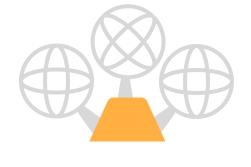
Свържете всички елементи.
CMD + G им група.
- R направи правоъгълник.
В скрий граници. - ENTER премине към режим на редактиране.
Маркирайте първите две точки.
Увеличаване на ъглите. - CMD + D го копирате.
Разширете вертикално и промените цвета.
Избери всички.
Създай герой.
- За начертайте елипса.
В скрий граници. - R направи правоъгълник.
В скрий граници. - Увеличаване на радиуса на границата на правоъгълник.
Избери всички.
Изравнете центъра.
Създай герой. - CMD + D го копирате.
Обърнете се към 90 ".
Свържете всички елементи.
CMD + G им група.
- За начертайте елипса.
- CMD + D го копирате.
Alt + Shift и преоразмеряване. - Избери всички.
Alt + Shift + S да ги комбинирате в режим на изваждане. - R направи правоъгълник.
- Избери всички.
CMD + Alt + U ги комбинирате в режим асоциация. - В скрий граници.
- R направи правоъгълник.
В скрий граници.
Избери всички.
Създай герой. - CMD + D го копирате.
Обърнете се към 90 ".
- За начертайте елипса.
В скрий граници. - L създаде линия.
Избери всички.
Изравнете центъра. - Подчертайте линията.
ENTER премине към режим на редактиране.
Изберете най-горното място.
SHIFT + Left Преместете точката леко в ляво.
- Подчертайте линията.
CONTROL + C улавяне овална форма.
Увеличете ширината на границата.
Отидете на настройките на границата.
Промяна на заоблени ръбове нататък. - Подчертайте линията.
CMD + D копие.
Разширете хоризонтално.
Избери всички.
Създай герой. - CMD + D го копирате.
Обърнете се към 90 ".
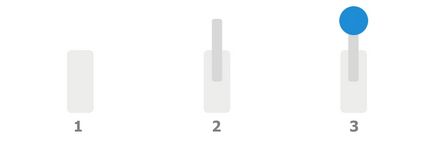
- R направи правоъгълник.
В скрий граници.
Увеличете граници обсег. - CMD + D копие.
Промяна на цвета и размера. - За начертайте елипса.
В скрий граници.
Промяна на цвета.
Избери всички.
Хоризонтално подравняване.
Създай герой.
- За начертайте елипса.
В скрий граници. - Използването на ножици, нарязани на правилния път.
- CMD + D половината копие.
Разширете хоризонтално.
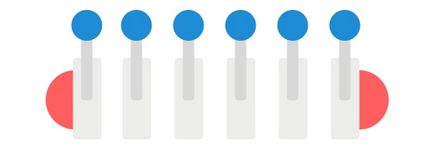
Създаване на всички елементи.
CMD + G им група.
- За начертайте елипса.
F скрие запълване.
Промяна на цвета. - Промяна на формата.
- CMD + D пъти 4 Copy.
Увеличаване на граничния дебелина. - CMD + D пъти 4 Copy.
Изберете най-горното овал.
Промяна на цвета.
Увеличете ширината на границата.
- L създаде линия през центъра.
ОПЦИЯ + CMD + НАДОЛУ поставете линията на заден план. - Изберете един син овал.
ОПЦИЯ + CMD + C копира стила.
Подчертайте линията.
ОПЦИЯ + CMD + V паста стил. - CMD + D копие създадена по-рано правоъгълник.
ОПЦИЯ + CMD + НАДОЛУ го поставите на заден план.
Избери всички.
CMD + G им група. - Изберете правоъгълника.
Вариант + CMD + M използва като маска.
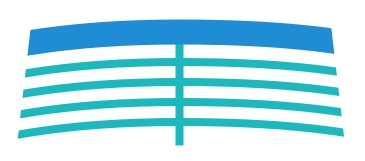
Изберете маската правоъгълник.
F скрие запълване.
